Диалог перехода между окнами
Диалог перехода между окнами
Ни в одном стандартном мастере операционной системы вы не найдете возможностей настройки диалога перехода между окнами (отображается с помощью сочетания клавиш Alt+Tab). Однако возможность такой настройки существует. Для этого достаточно воспользоваться параметрами REG_DWORD-типа ветви реестра HKEY_CURRENT_USERSoftwareMicrosoftWindowsCurrentVersionExplorerAltTab.
В зависимости от используемой цветовой схемы изменяется и набор параметров данной ветви, которые можно применить.
Windows Aero
Большинство параметров предназначено для работы с цветовой схемой Windows Aero.
• Columns – определяет количество колонок, из которого состоит окно переключения задач.
• Rows – задает количество строк, из которых состоит окно переключения задач.
• TopMarginPx – указывает количество дополнительных пикселов, которые будут добавлены к верхней части окна переключения задач в качестве фона (на них эскизы задач располагаться не будут).
• SideMarginPx – определяет количество дополнительных пикселов, которые будут добавлены слева и справа от окна переключения задач в качестве фона (на них эскизы задач располагаться не будут).
• BottomMarginPx – задает количество дополнительных пикселов, которые будут добавлены к нижней части окна переключения задач в качестве фона (на них эскизы задач располагаться не будут).
• MinWidthPx – указывает минимальную ширину (в пикселах) окна переключения задач. Размер окна переключения задач никогда не будет меньше значения, указанного в данном параметре.
• FinalAlpha – присутствие данного параметра в реестре Windows Vista делает окно переключения задач более прозрачным. Результат применения данного параметра будет виден после перезагрузки оболочки.
• FadeOut_ms – определяет количество миллисекунд, в течение которого будет применяться эффект затухания окна переключения задач, перед тем как оно совсем исчезнет. Результат применения данного параметра будет виден после перезагрузки оболочки.
• ThumbSpacingXPx – задает количество пикселов, отображаемых между изображениями соседних (по горизонтали) задач окна переключения задач.
• ThumbSpacingYPx – указывает количество пикселов, отображаемых между изображениями соседних (по вертикали) задач окна переключения задач.
• OverlayIconDXPx – определяет смещение (в пикселах) вправо значка программы относительно изображения задачи, отображаемого в окне переключения задач. Данный параметр может принимать значения от 0 до размера значка программы. Результат использования данного параметра можно будет увидеть в одном из примеров, приведенных ниже.
• OverlayIconDYPx – задает смещение (в пикселах) вниз значка программы относительно изображения задачи, отображаемого в окне переключения задач. Данный параметр может принимать значения от 0 до размера значка программы. Результат использования данного параметра можно будет увидеть в одном из примеров, приведенных ниже.
• OverlayIconDXPx – указывает горизонтальный размер значков (в пикселах), отображаемых в правом нижнем углу изображения задачи.
• OverlayIconDYPx – определяет вертикальный размер значков (в пикселах), отображаемых в правом нижнем углу изображения задачи.
• MaxThumbSizePx – задает размер изображения задачи, отображаемой в окне переключения задач, в пикселах.
• MinThumbSizePcent – указывает размер изображения задачи, отображаемой в окне переключения задач, в процентах относительно значения параметра MaxThumbSizePx. Данный параметр может принимать значения от 0 (размер изображения задачи минимальный) до 10 (размер изображения задачи равен значению параметра MaxThumbSizePx).
• TextBottomPX – определяет количество пикселов (по высоте) заголовка выбранной задачи, отображаемой в окне переключения задач.
Windows Vista – упрощенный стиль
При использовании данной цветовой схемы можно воспользоваться только двумя параметрами, рассмотренными ранее. Однако в этом случае результат их применения будет отличаться от результата при использовании схемы Windows Aero:
• MaxIconSizePx – позволяет изменить (в пикселах) размер кнопки, которая символизирует один рисунок окна в окне переключения задач;
• OverlayIconPx – дает возможность изменить (в пикселах) размер эскиза, отображаемого в центре кнопки в окне переключения задач.
Стандартная
Если же вы используете цветовую схему Стандартная, то вам придется работать со стандартным окном переключения задач, знакомым многим пользователям по предыдущим версиям операционной системы Windows.
Примечание
Стандартное окно переключения задач можно использовать и для цветовых схем, отличных от схемы Стандартная. Для этого нужно параметру REG_DWORD-типа AltTabSettings присвоить значение 1. Он расположен в ветви реестра HKEY_CURRENT_USERSoftwareMicrosoftWindowsCurrentVersionExplorer.
Настройка данного окна переключения задач осуществляется, как и в предыдущих версиях Windows, с помощью двух параметров строкового типа ветви реестра HKEY_CURRENT_USERControl PanelDesktop:
• CoolSwitchColumns – определяет количество колонок, из которого состоит окно переключения задач;
• CoolSwitchRows – задает количество строк, из которых состоит окно переключения задач.
Примеры
В качестве примера рассмотрим несколько REG-файлов, предназначенных для комплексного изменения ряда параметров ветви HKEY_CURRENT_USERSoftwareMicrosoftWindowsCurrentVersionExplorerAltTab. Все эти REG-файлы предназначены для цветовой схемы Windows Aero. Их можно найти на компакт-диске в каталоге Файлы реестраИнтерфейсAlt_Tab. Соответственно, они называются 1.reg, 2.reg и 3.reg.
Первый REG-файл позволяет убрать лишние пикселы из окна переключения задач, тем самым минимизировав пространство, занимаемое им. Этот REG-файл также увеличивает размеры эскизов, используемых окном переключения задач.
На рис. 2.15 можно увидеть результат использования данного REG-файла.
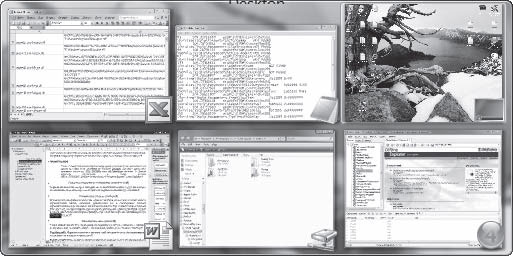
Рис. 2.15. Результат применения файла 1.reg
REGEDIT4
[-HKEY_CURRENT_USERSoftwareMicrosoftWindowsCurrentVersionExploreralttab]
[HKEY_CURRENT_USERSoftwareMicrosoftWindowsCurrentVersionExploreralttab]
"SideMarginPx"=dword:00000000
"TopMarginPx"=dword:00000000
"BottomMarginPx"=dword:00000000
"ThumbSpacingXPx"=dword:00000000
"ThumbSpacingYPx"=dword:00000000
"MinWidthPx"=dword:00000000
"MaxThumbSizePx"=dword:00000100
"MinThumbSizePcent"=dword:00000010
"Columns"=dword:00000003
Второй REG-файл делает окно переключения задач прозрачным. На рис. 2.16 можно увидеть результат использования данного REG-файла.
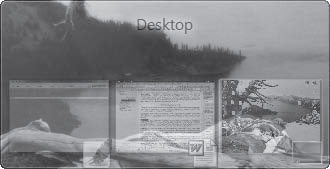
Рис. 2.16. Результат применения файла 2.reg
REGEDIT4
[-HKEY_CURRENT_USERSoftwareMicrosoftWindowsCurrentVersionExploreralttab]
[HKEY_CURRENT_USERSoftwareMicrosoftWindowsCurrentVersionExploreralttab]
"SideMarginPx"=dword:00000000
"TopMarginPx"=dword:00000050
"BottomMarginPx"=dword:00000010
"ThumbSpacingXPx"=dword:00000000
"ThumbSpacingYPx"=dword:00000000
"Columns"=dword:00000003
"MinWidthPx"=dword:00000000
"OverlayIconDYPx"=dword:00000010
"FinalAlpha"=dword:00000001
Последний REG-файл изменяет размеры значков и эскизов окна переключения задач. На рис. 2.17 можно увидеть результат использования данного REG-файла.
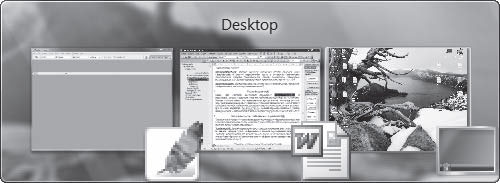
Рис. 2.17. Результат применения файла 3.reg
REGEDIT4
[-HKEY_CURRENT_USERSoftwareMicrosoftWindowsCurrentVersionExploreralttab]
[HKEY_CURRENT_USERSoftwareMicrosoftWindowsCurrentVersionExploreralttab]
"SideMarginPx"=dword:0000001e
"TopMarginPx"=dword:00000030
"BottomMarginPx"=dword:00000020
"ThumbSpacingXPx"=dword:00000000
"ThumbSpacingYPx"=dword:00000000
"Columns"=dword:00000003
"MinWidthPx"=dword:00000000
"OverlayIconDYPx"=dword:00000028
"MaxThumbSizePx"=dword:00000090
"MinThumbSizePcent"=dword:00000010
"OverlayIconPx"=dword:00000040
"OverlayIconDXPx"=dword:00000038
Изменения, вносимые с помощью всех трех файлов, вступают в силу только после перезагрузки компьютера.
Более 800 000 книг и аудиокниг! 📚
Получи 2 месяца Литрес Подписки в подарок и наслаждайся неограниченным чтением
ПОЛУЧИТЬ ПОДАРОКДанный текст является ознакомительным фрагментом.
Читайте также
2.4.9 Диалог при пересылке файла
2.4.9 Диалог при пересылке файла Далее можно использовать FTP для копирования файла chapter1 из каталога book хоста plum.yale.edu на локальный хост. Начинающиеся цифрами строки — это сообщения от сервера пересылки файлов. Команда cd (change directory — изменить текущий каталог) служит для
2.4.12 Диалог для доступа к файлу
2.4.12 Диалог для доступа к файлу Рассмотрим последний диалог с пользователем. В этом примере используется компьютер с дисковой операционной системой (Disk Operating System — DOS), подключенный к сети TCP/IP. Мы переключимся на устройство d: локального хоста и просмотрим содержимое
14.2.1 Вводный диалог
14.2.1 Вводный диалог Представленный ниже диалог демонстрирует копирование из сайта AT&T InterNIC Data Services (общедоступного репозитария документов RFC).Сегодня многие имеют на своих настольных системах графические пользовательские интерфейсы (GUI) для пересылки файлов. С одним из
16.12.2 Диалог в улучшенной версии SMTP
16.12.2 Диалог в улучшенной версии SMTP Показанный ниже пример демонстрирует, как улучшенный агент пересылки почты формирует транзакцию для отправки сообщения MIME в 8-битном формате:? Получатель объявляет о своих улучшенных возможностях, включая 8BITMIME.? Команда MAIL FROM имеет
Новый диалог входа пользователя в систему
Новый диалог входа пользователя в систему В Windows XP появился новый диалог для входа пользователя в систему, применяемый по умолчанию. Если раньше в операционной системе Windows 2000 вас встречало компактное окно для ввода имени пользователя и пароля, то теперь вас ждет красиво
Диалог установки компонентов Windows
Диалог установки компонентов Windows Отдельной частью окна Установка и удаление программ является диалог Установка компонентов Windows, который вызывается нажатием соответствующей кнопки. Как правило, данный диалог включает в себя сведения не обо всех компонентах Windows,
Диалог с группами
Диалог с группами После того как вы протестировали варианты текстов сообщения и выбрали лучшее, вы находите группы по тематике и завязываете коммуникации. Вы начинаете живое общение и после этого рассказываете о своей группе.Если вы просто придете в какое-то сообщество
R.6.6 Операторы перехода
R.6.6 Операторы перехода Операторы перехода делают безусловную передачу управления.оператор-перехода: break ; continue ; return выражение opt ; goto идентификатор ;По выходе из области видимости (каким бы образом это не произошло) вызываются деструкторы (§R.12.4) для всех объектов
Об отличиях между окнами Watches и Locals
Об отличиях между окнами Watches и Locals Кроме того, что появляющиеся в окне Watches объекты выбираете вы, окно Watches отличается от окна Locals следующим.* Каждая из строк окна Watches позволяет контролировать значение любого допустимого в VBA выражения, а не только отдельной переменной.
Эффекты перехода между слайдами
Эффекты перехода между слайдами Работу над первым слайдом мы вроде бы закончили. Теперь нам остается только нажать на кнопку Создать слайд, вывести на экран новую плашку... И продолжать работу в том же духе. Вам не кажется, что мы что-то упустили? Верно. И это «что-то» – зона
Как переключаться между окнами?
Как переключаться между окнами? Компьютер способен одновременно выполнять несколько приложений. Каждое из них выводит на экран свое окно. Значки этих окон отображаются на Панели задач.Чтобы переключаться между запущенными программами, вы можете щелкать мышью на их
2.2.1. Переключение между окнами
2.2.1. Переключение между окнами Windows является многозадачной операционной системой. То есть вы можете работать одновременно в нескольких программах и переключаться между ними. Объясняю, как это делается. Итак, сейчас у вас открыто окно Мой компьютер, сверните его на панель
Эффекты переключения между окнами
Эффекты переключения между окнами При включенном стиле Windows Aero для переключения между окнами можно использовать сочетание клавиш Windows+Tab, с помощью которого реализуется эффект трехмерного пролистывания открытых окон (рис. 2.11). Этот эффект также называется Flip 3D, или